CapCut ist eine App, die vor allem jungen Leuten heutzutage sehr vertraut ist. In nur wenigen Minuten lassen sich Fotos und Videos bearbeiten und zu einem kurzen Video mit vollständigem Inhalt, Ton und Text zusammenschneiden.
CapCut ist jetzt für die beiden gängigen Betriebssysteme iOS und Android verfügbar. Nutzer können zahlreiche neue Funktionen nutzen, um professionelle Videos in hoher Qualität zu erstellen. Diese Videos lassen sich anschließend in sozialen Netzwerken mit Freunden teilen und verbreiten so wichtige Botschaften.
Wie registriere ich mich, um Beispielvideos von CapCut zu veröffentlichen?
Bevor Sie ein Video als Beispiel in CapCut hochladen, müssen Sie sich registrieren, um ein CapCut-Beispielvideo hochzuladen. Hier finden Sie eine Anleitung zur Registrierung:
Erstelle dein eigenes Video mit CapCut. Folge dann den unten stehenden Schritten, um dich für die Veröffentlichung des Videos zu registrieren:
Schritt 1: Öffnen Sie die CapCut-Anwendung
Schritt 2: Klicken Sie auf „Vorlage“.
Schritt 3: Geben Sie in der Suchleiste die Wörter „WSEALS“ ein und drücken Sie auf „Suchen“.
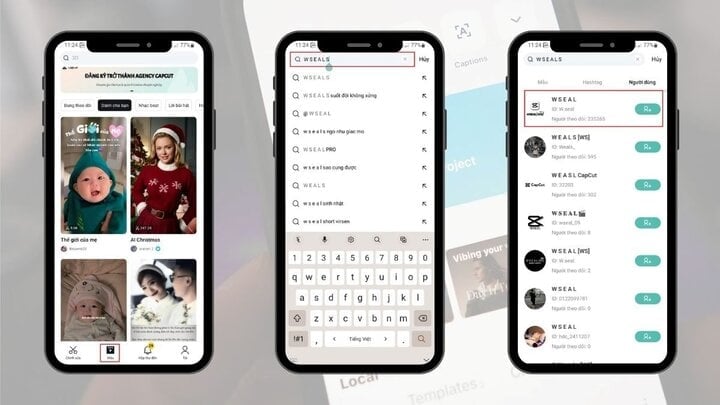
Schritt 4: Wählen Sie den Benutzerbereich aus, um das Konto wie in der Abbildung gezeigt zu finden. Greifen Sie anschließend auf dieses Konto zu und wählen Sie die Zeile „Agent“ aus.
Schritt 5: Wählen Sie „Bewerben“. Füllen Sie alle erforderlichen Informationen im Formular aus und klicken Sie auf „Bewerbung absenden“.
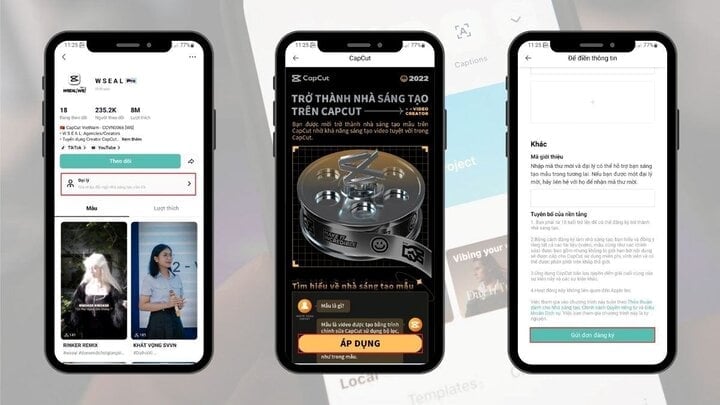
Nach Abschluss der oben genannten Schritte müssen Sie warten, bis CapCut die Beispielvideos geprüft und die Genehmigung zur Veröffentlichung erteilt hat.
So laden Sie Videos auf CapCut hoch
Sobald CapCut Ihr Video geprüft und freigegeben hat, können Sie es erstellen und hochladen. Im Folgenden finden Sie Details zum Hochladen von Videos auf CapCut.
Schritt 1: Gehen Sie zum Abschnitt „Neues Projekt erstellen“.
Schritt 2: Erstellen Sie ein Video nach Ihren Wünschen und klicken Sie dann auf das Symbol „Hochladen“.
Schritt 3: Wählen Sie die Option „Vorlage erstellen“.
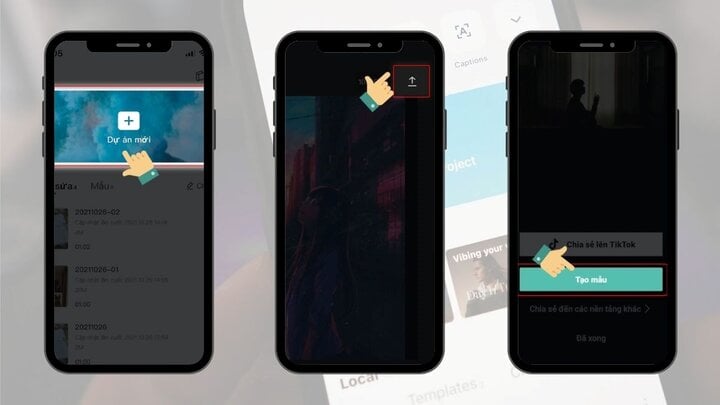
Schritt 4: Klicken Sie auf „Weiter“, um die Bearbeitungsmöglichkeiten für Ihr Video zu bestätigen.
Schritt 5: Klicken Sie auf „Weiter“, um die Bearbeitbarkeit Ihres Textes zu bestätigen.
Schritt 6: Geben Sie Ihrer Vorlage einen Namen und fügen Sie eine Beschreibung hinzu. Klicken Sie abschließend auf „Veröffentlichen“, um den Vorgang abzuschließen.
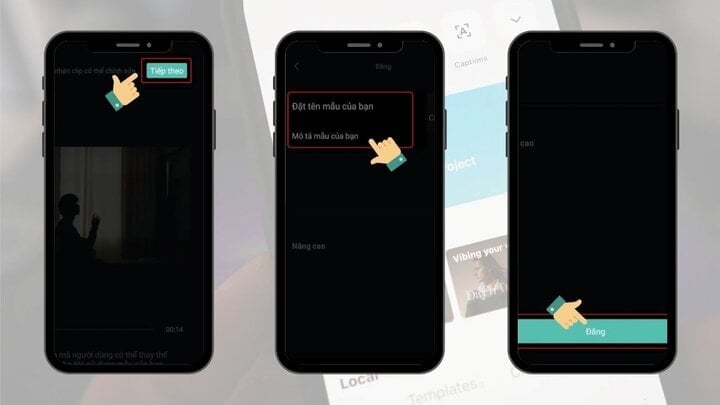
Quelle


![[Foto] Der Vorsitzende der Nationalversammlung, Tran Thanh Man, nimmt an der VinFuture 2025 Preisverleihung teil.](/_next/image?url=https%3A%2F%2Fvphoto.vietnam.vn%2Fthumb%2F1200x675%2Fvietnam%2Fresource%2FIMAGE%2F2025%2F12%2F05%2F1764951162416_2628509768338816493-6995-jpg.webp&w=3840&q=75)
![[Foto] 60. Jahrestag der Gründung des vietnamesischen Verbandes der Fotokünstler](/_next/image?url=https%3A%2F%2Fvphoto.vietnam.vn%2Fthumb%2F1200x675%2Fvietnam%2Fresource%2FIMAGE%2F2025%2F12%2F05%2F1764935864512_a1-bnd-0841-9740-jpg.webp&w=3840&q=75)











































































































Kommentar (0)